
Skype ئالاقە ئۈچۈن ئەڭ داڭلىق پروگراممىلارنى, كۆپىنچە ئابونتلار ئاۋازلىق ئالاقىسىنى ئىشلەتكەن. ھەمىشە تىلەمچىلەرنى ھەمىشە پاراڭلاشماسلىق مۇھىم نۇقتىلارنى ئاساس قىلىپ ئەمەس, بەزىدە, بەزىدە, مەسىلەن, باشقا مەقسەتتە ھەقىقىي ئاۋازىڭىزنى يوشۇرىدۇ. بۇ خىل ئەھۋالدا, ئالاھىدە قوشۇمچە قوراللار قۇتقۇزۇشقا, ئەسلىگە كەلتۈرۈشكە, قۇتقۇزۇش,.
Skype دىكى ئاۋازىڭىزنى ئۆزگەرتىڭ
بېلەت تاشلاش تەرتىپى ياكى پۇلنى كۆپەيتىدىغان ياكى ھېچقانداق ئۈنۈم بېرىدۇ. بارلىق تەھرىرلەشلەر قوزغاتقۇچلاردا بىۋاسىتە قوزغاتقۇچ بىلەن ياسالغان ياكى خاتىرىلىگۈچى مەۋھۇم ئالماشتۇردى. قانداقلا بولمىسۇن, بىز ئەڭ كۆپ تەپسىلاتلارنى ئىمكانقەدەر ئىمكانقەدەر ئېتىراپ قىلىمىز.1-ئۇسۇل: Clownfish
ئالدى بىلەن, بىز Skype دىكى ئاۋازنى ئەڭ ئالقىشقا ئېرىشكەن پروگراممىنى CloNfish. ئۇنىڭ ئىقتىدارى بۇ ئالاقە ۋاسىتىلىرىنى مەركەزلەشتۈرۈشنى مەركەزلەشتۈرۈشىدە, چۈنكى بۇ بارلىق تەڭشەكلەر بىر تەرەپكە قاراپ ماڭدى. ئۇ ھەقسىز تارقىتىلىدۇ, شۇڭا سىز ھېچقانداق چەكلىمىلەرنى ئەمەس. بۇ يۇمشاق دېتال بىلەن ئالاقە قىلىش ھەققىدىكى كۆرسەتمە تۆۋەندىكى ئۇلىنىشتا يەنە بىر ئۇلىنىشتا تاپالايسىز.

تېخىمۇ كۆپ ئوقۇڭ: Skype نى كېسىپ, Skype دىكى Skype دىكى ئاۋازنى ئۆزگەرتىش
2-خىل ئۇسۇل: Scramby
ھازىر بىز ئۆزىڭىزنى Scramby پروگراممىسى بىلەن تونۇشۇپ قالىمىز. ئۇنىڭ ئىقتىدار كېلىشىمىنىڭ ئالدىنى ئېلىش ھەل قىلىش چارىسىنىڭكىدىنمۇمۇ نارازى يەتكۈزگەن بولۇپ, بالدۇر ئېلان قىلىندى, لېكىن, ئۇ ھەق تەلەپ قىلىنغان سومما تەقسىم قىلىنغان. سىناق قىلىش ئۈچۈن, ھېچقانداق چەكلىمىسىز سىناق نۇسخىسىنى تاللىيالايسىز. Skype دىكى ئاۋازنىڭ ئۆزگىرىش تەرتىپى توغرا:
- تىرامپ قاچىلاش جەريانىدا, ئاۋاز قوزغاتقۇچنىڭ ئورنىتىشنى جەزملەشتۈرۈش كېرەككى, ئاۋازنىڭ ئۆزگىرىشىگە سالمدۇ.
- ئالدى بىلەن باشلانغاندىن كېيىن, ئاكتىپ مىكروفوننى تاللاش ۋە ئۇنىڭ ئاۋازىنى سەپلىتىدۇ. سەپلىمىسىدىن كېيىن «Next» نى چېكىڭ.
- ئوخشاش مەشغۇلات ياڭراتقۇ بىلەن ئېلىپ بېرىلىدۇ.
- ئىلتىماسنى باشتىن كەچۈرگەندىن كېيىن, مۇمكىن بولغان ئاۋازلار ئۆزگىرىدۇ. ئاساسلىق كۆزنەككە پەقەت ئۈچ خىل ئۈنۈم قويۇلدى.
- سىز ئوقنى چېكىپ, بېلەتنىڭ تولۇق تىزىملىكىنى ئاشكارىلاش ۋە مۇۋاپىق تاللاشنى تاللاڭ.
- ئاندىن تەگلىك مۇزىكا سەپلەنگەن ۋە قوشۇمچە ۋاقىتلىق ئۈنۈم قوللىنىلىدۇ.
- ئۇنىڭدىن كېيىن, Skype ئىجرا قىلىپ ھېسابات تەڭشىكىگە بېرىڭ.
- «ئاۋاز ۋە سىن» بۆلىكىنى ئېچىڭ.
- كۆڭۈلدىكى ئالاقىنى چېكىپ.
- مەزمۇن تىزىملىكىدە, مىكروفوننىڭ تاللانمىسىنى تاللاڭ (Scramy Micleothone) نى تاللاڭ.
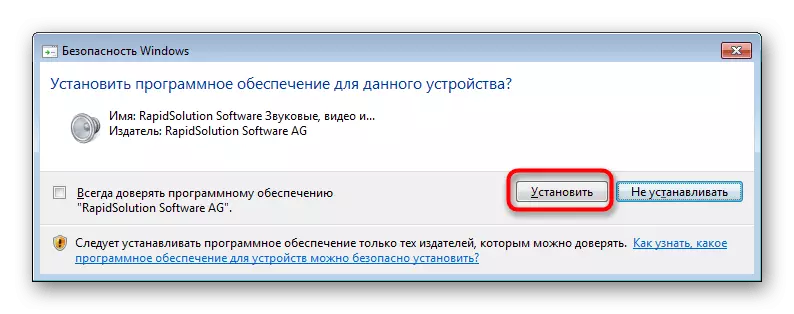

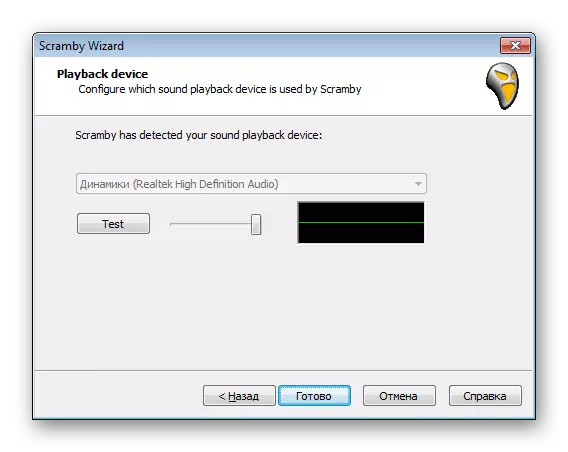
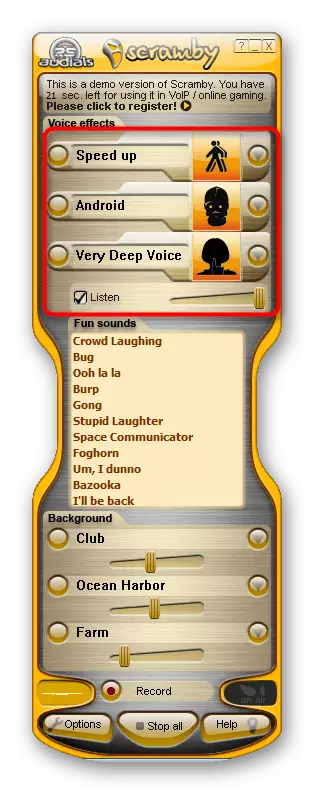
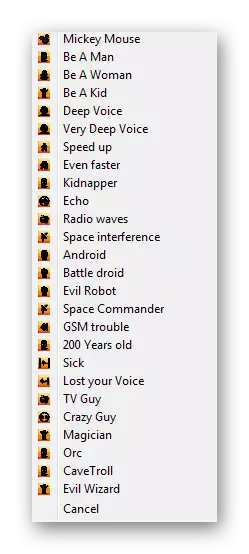
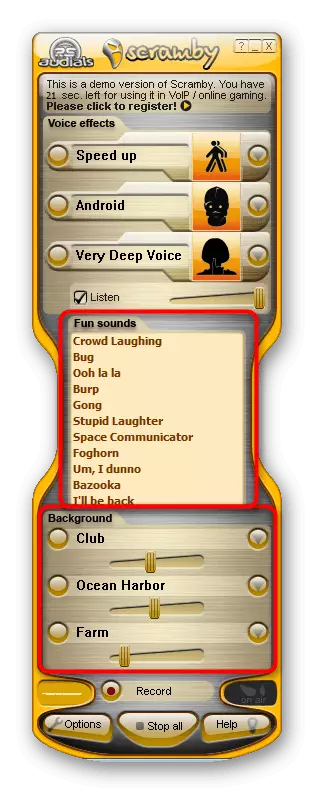
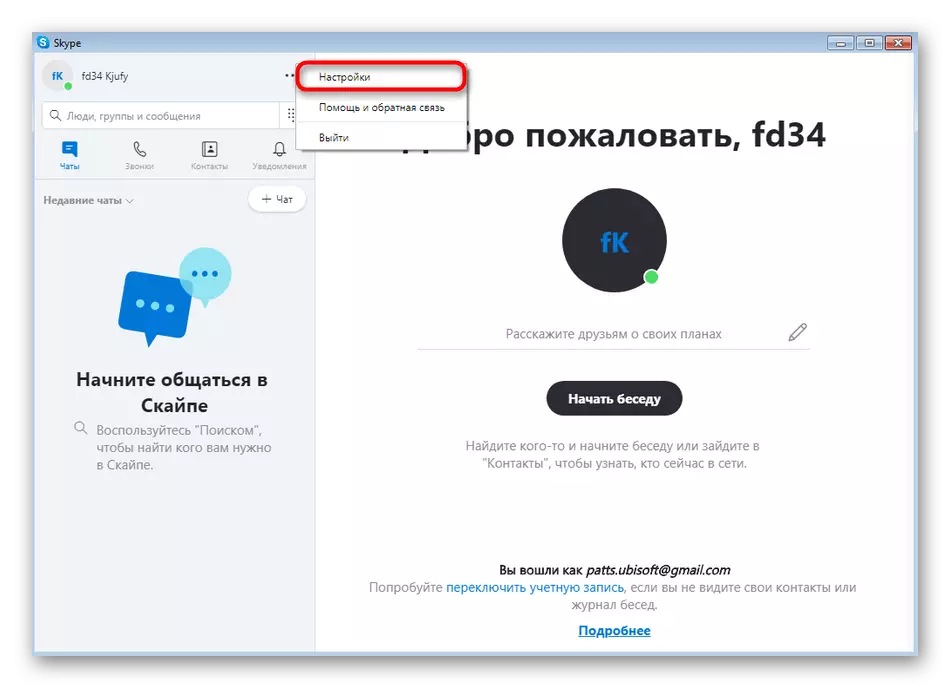
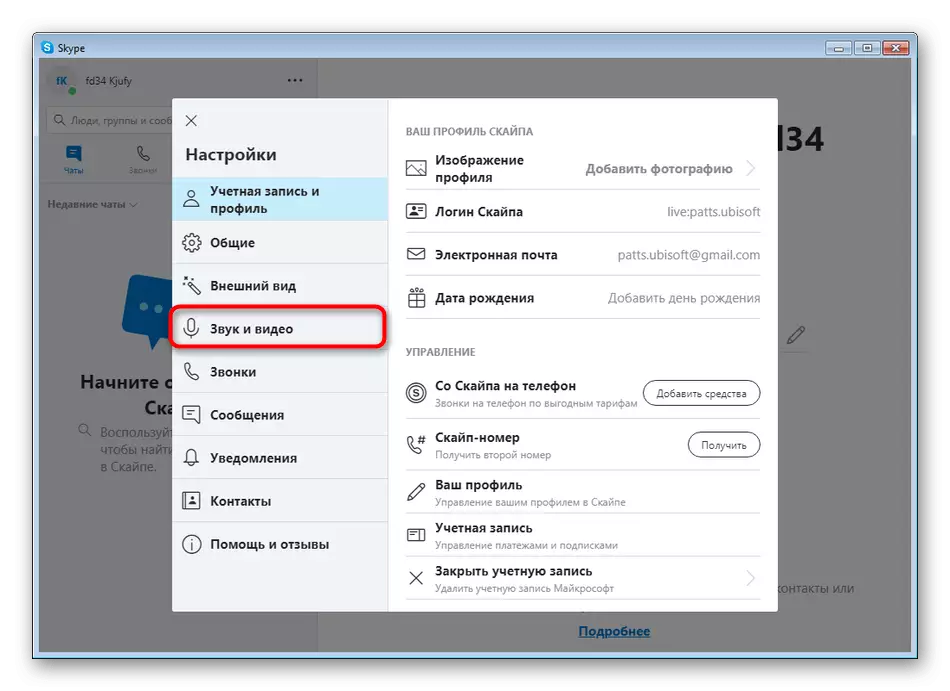

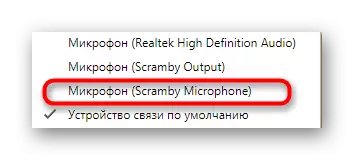
بارلىق ئۆزگەرتىشلەرنى مۇۋەپپەقىيەتلىك دەلىللىگەندىن كېيىن, تېلېفون قىلىشنى باشلىسىڭىز بولىدۇ. سۆھبەتچىلەر بارلىق دەرىجىدىن تاشقىرى تەسىرلەر ۋە قوشۇمچە ئاۋازلار بىلەن ئۆزگەرتىلگەن ئاۋازنى ئاڭلايدۇ.
3-ئۇسۇل: Morphvox Pro
تىزىملىكمىزدىكى كېيىنكىسى morphvox Pro كودى بولىدۇ. ئەسكىچانلىق قورال دەپ قارالغاندىن كېيىن, بەزى ئابونتلارغا چىقالماسلىقى مۇمكىن. شۇڭلاشقا, بۇ پروگراممىنى تېخىمۇ تەپسىلىي سۆزلەش قارار قىلىندى.
- Morphvox Pro, تەڭشەش يېتەكچىسى ئېچىلىدۇ. ئۇنىڭ چۈشەندۈرۈشىنى تەكشۈرۈپ تېخىمۇ ئىلگىرىلەڭ.
- ئەگەر مىكروفونىڭىز سىرتقى شاۋقۇننى تۇتۇۋالسا, «ECHO ئەمەلدىن قالدۇرۇش» تۈرى ۋە كېيىنكى كۆزنەككە يۆتكىڭ.
- ئالدىنقى ئۇسۇلدىكىگە ئوخشاش, مىكروفون ۋە قويۇش ئۈسكۈنىسىنى تاللىشىڭىز كېرەك. قوزغاتقۇچ ھالىتى سۈكۈتتىكى ھالەتتىن ئايرىلىش ياخشى.
- ئۇنىڭغا ئىسىم بەلگىلەش ئارقىلىق يېڭى ئارخىپ قۇر. خالىغان ۋاقىتتا ئۆزگىرىشكە ئېرىشىسىز, ئۇ يېڭى ئاۋاز تەڭشىگىلى بولىدۇ.
- ئاۋازنى ئۆزگەرتىش ئۈچۈن سىستېما ئىقتىدار ئىقتىدارىنى ئىشلىتىڭ. بۇ جەريان بىۋاسىتە چۈشىنىشلىك ۋە تەقميۈزمۇ شۇنداق چۈشىنىلەۋاتىدۇ, شۇڭا بىز ئۇنى توختاتمايمىز.
- Skype تەڭشىكىگە كىرىڭ.
- «ئاۋاز ۋە سىن» بۆلەك قىلىپ, سۈكۈتتىكى مىكروفون سۈپىتىدە يېڭى مەۋھۇم ئۈسكۈنەنى تاللاڭ.


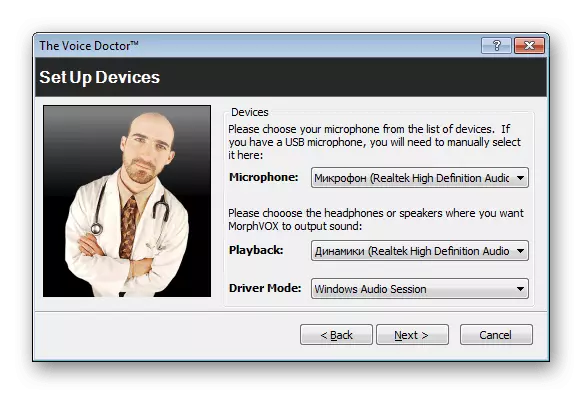

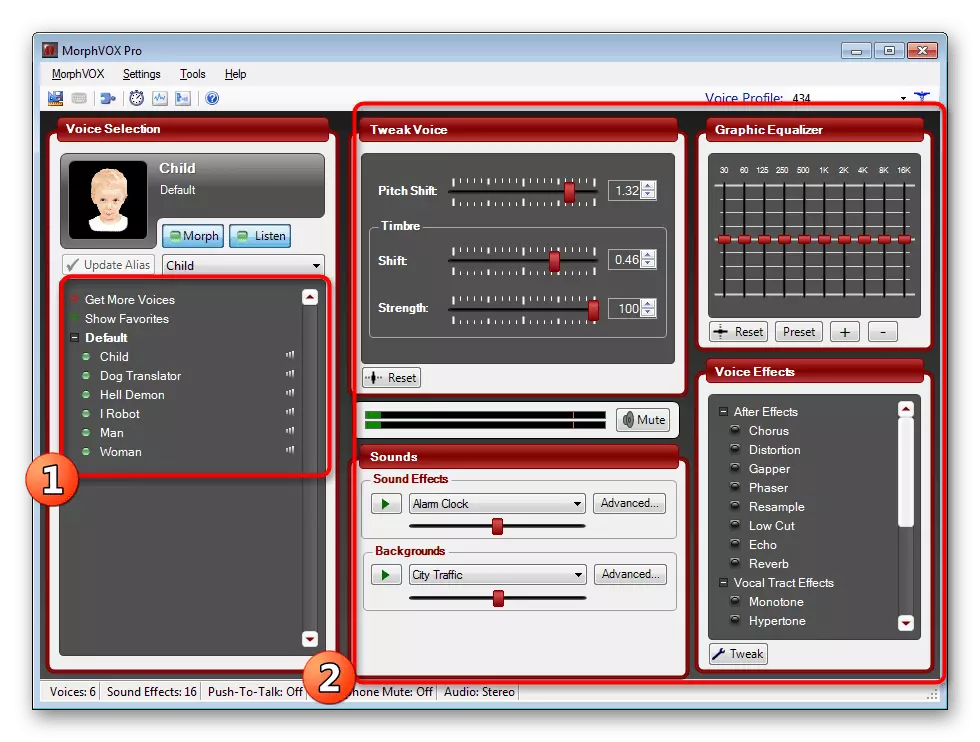

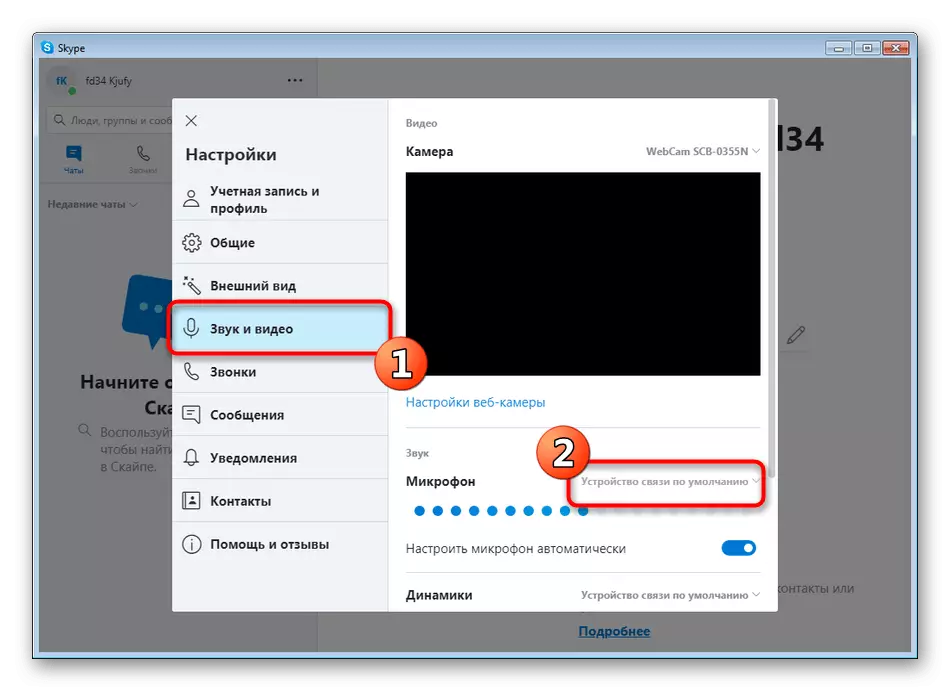
ھازىر توردا يەنىلا نۇرغۇن ئوخشاش پروگراممىلار بار, Skype دا ئاۋازنى ئۆزگەرتىشىڭىزگە يول قويىدۇ. بىز ئۇلارنىڭ ھەممىسىنى چۇۋۇمىغا يەتمىسەك, چۈنكى بىز بۈگۈن ئوقۇغان بۇ تاللاشلار ئىمكانقەدەر يېقىن. ئەگەر سىز باشقا يۇمشاق دېتاللاردا ئىشلەشكە قىزىقسىڭىز, بىز تۆۋەندىكى ئۇلىنىشنى چېكىپ ئالاھىدە باھا ئىشلىتىشنى تەۋسىيە قىلىمىز.
تېخىمۇ كۆپ ئوقۇڭ: Skype دىكى ئاۋازنى ئۆزگەرتىش پروگراممىلىرى
